現在、仕事用3台とリビングでのネット用に1台のパソコンを持っていますが
その中で1台だけ、まだWindows 7のままになっています。
理由は単純で「Windows10 に対応していないソフトを使用していた」から。
しかし、Windows7のサポート期限が2020年1月14日に終了します。
Windows7のサポート期限終了後はセキュリティ更新や、ウイルス対策ソフトもサポート対象外になります。
さすがにサポート期限終了後にWindows7を使い続けることはできません。
ということで、Windows10へアップグレードします。
「Windows7のWindows10への無償アップグレードは終わってもうできない?」と思っていたのですが、現在も
無料でアップデートすることが可能です。
無料アップグレードのサポートが終了したのは、、Windows Updateでのアップデートの提供期限です。
ただし更新可能なのは、使用しているPCが「認証済みPCである」ということです
では、実際にアップグレードする方法についてですが
まず使用中のPCでWindows10 が使用できるか確認します。
公式ホームページで確認し確認することができます。
Windows 10 コンピュータの仕様とシステム要件を見つける方法
次にディスク容量の確認
空きディスク容量は、Windows10をインストールするためには、最低でも10GB必要になります。
その他
・データのバックアップ
インストール時に、影響があるかもしれないため、
・アンチウイルスソフトのアンインストール
・その他、バックグラウンドで動いているソフトの停止
・外付けHDDやプリンタなど周辺機器の取り外し
等を行います。
準備ができたら、Windows 10 のダウンロードを行います。

「ツールを今すぐダウンロード」をクリックしてツールをダウンロードします。
ダウンロードしたツールをダブルクリックします。
「同意する」をクリックします。

「このPCを今すぐアップグレードする」「別のPCのインストールメディアを作成する」が選択できます。
「別のPCのインストールメディアを作成する」を選択して「次へ」をクリックします。

USBまたはISOを選択します。
どちらでも構いませんが、ISOを選択した場合には、DVDが必要になるため、USBを選択しました。
選択後「次へ」をクリックします。
あとはUSBにダウンロードした「Setup.exe」を実行すればWindows10 にアップグレードされます。